Un documento soft creato in un’app di elaborazione testi può essere lungo centinaia di pagine. Puoi formattare il documento come preferisci con intestazioni, sezioni, capitoli, interruzioni di pagina e altro. La formattazione può essere complicata se non hai familiarità con il funzionamento di un particolare elaboratore di testi e tutte le sue funzionalità. La regolazione di tabelle, immagini, sommario, rientri, elenchi puntati, elenchi numerati, ecc., può lasciare spazi e pagine vuote in un documento.
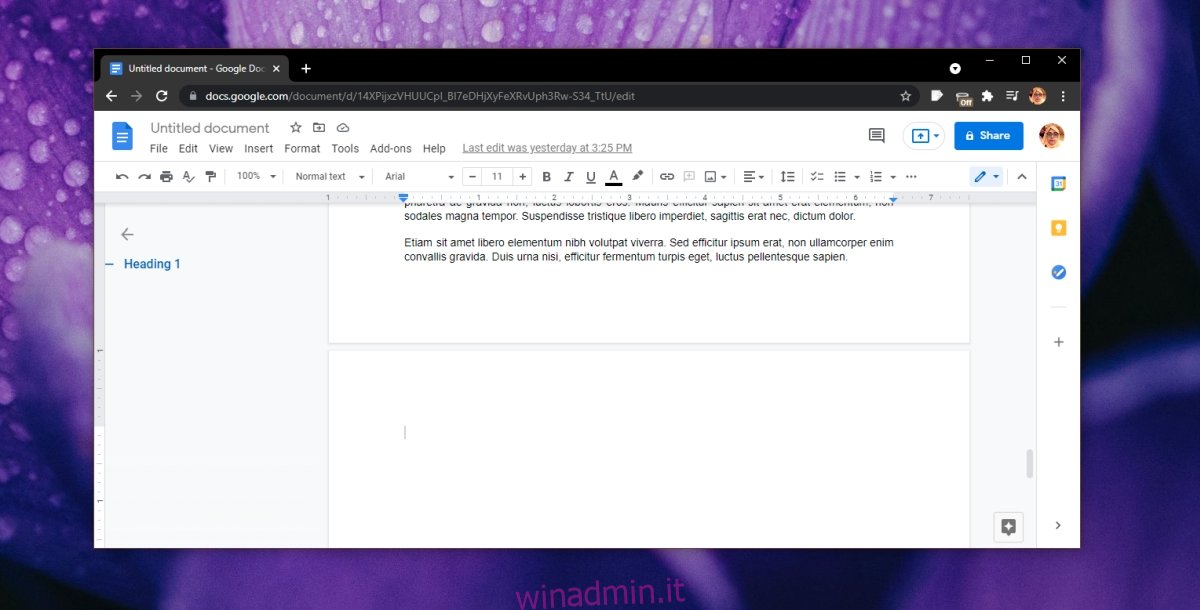
Sommario:
Elimina una pagina vuota in Google Documenti
Una pagina vuota può essere presente alla fine di un documento oppure può essere presente nel mezzo. Eliminarlo, senza eliminare il contenuto del documento o sconvolgere la formattazione del documento non è difficile.
Elimina pagina finale
Per eliminare una pagina vuota in Google Documenti, una che si trova alla fine di un documento, segui questi passaggi.
Apri il documento in Google Documenti.
Scorri fino alla fine del documento.
Fare clic sulla prima riga della pagina vuota.
Tocca il tasto backspace sulla tastiera.
La pagina verrà eliminata.
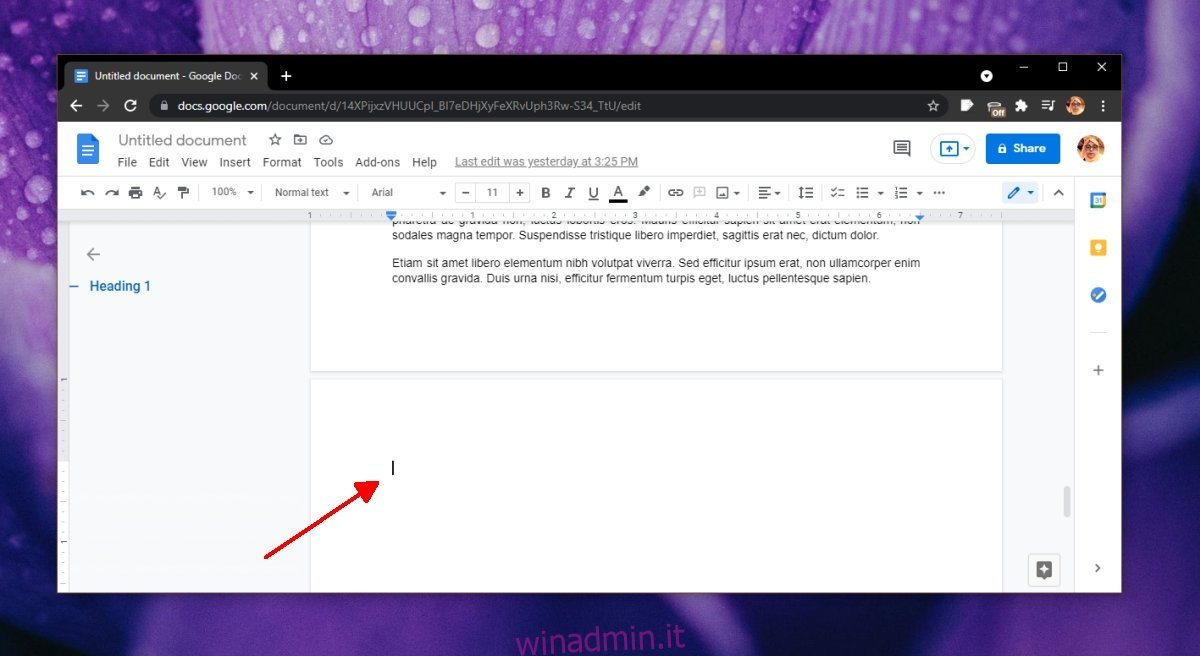
Elimina la pagina vuota nel mezzo – interruzione di pagina
Puoi inserire un’interruzione di pagina in Google Documenti. È una pagina vuota che non ha contenuto.
Fare clic sulla prima riga della pagina vuota.
Tocca il tasto backspace sulla tastiera.
La pagina verrà eliminata.
Elimina la pagina vuota nel mezzo
Per eliminare una pagina vuota nel mezzo del documento che non è stata aggiunta tramite un’interruzione di pagina, il processo è leggermente diverso.
Vai alla pagina vuota nel documento in Google Docs.
Fare clic sulla prima riga del documento e trascinare il cursore fino in fondo.
Vedrai apparire linee selezionate vuote.
Tocca il tasto Elimina.
Ripetere se rimangono righe vuote.

Un metodo alternativo anche se più lungo per eliminare una pagina vuota nel mezzo di un documento è;
Fare clic sull’ultima riga della pagina vuota.
Tocca il tasto backspace finché lo spazio vuoto e la pagina non scompaiono.
Conclusione
I word processor non si comportano tutti allo stesso modo. Se sei abituato a Microsoft Word, elimina una pagina vuota quando un utente tocca il pulsante Elimina con il cursore alla fine dell’ultima pagina (quella che precede la pagina vuota). Google Documents non segue questa convenzione e scoprirai che nemmeno molti altri elaboratori di testi lo fanno. Se stai utilizzando un’app diversa da Google Documenti e Microsoft Word, prova uno dei due metodi e uno dovrebbe funzionare.

